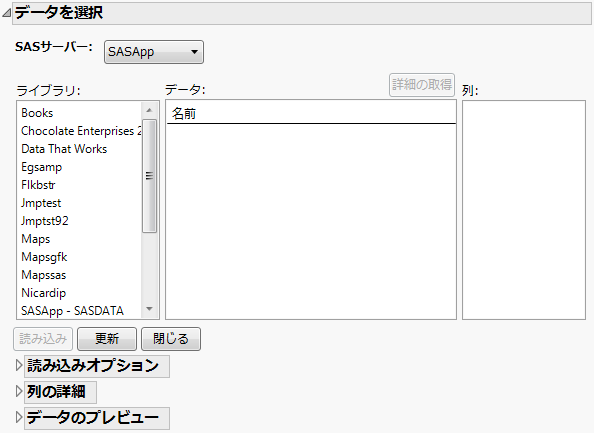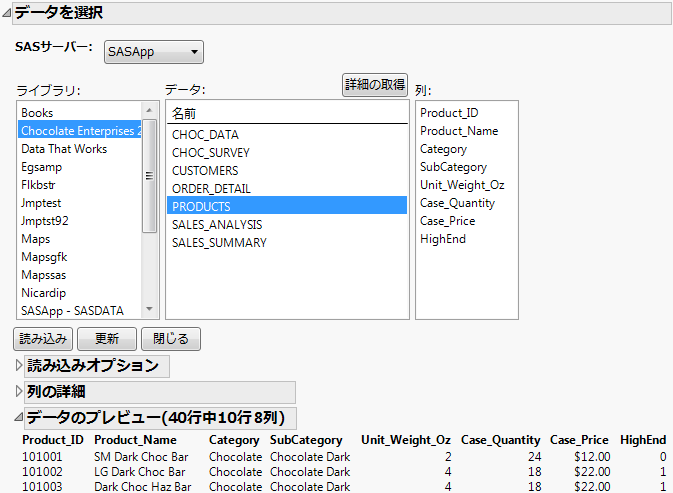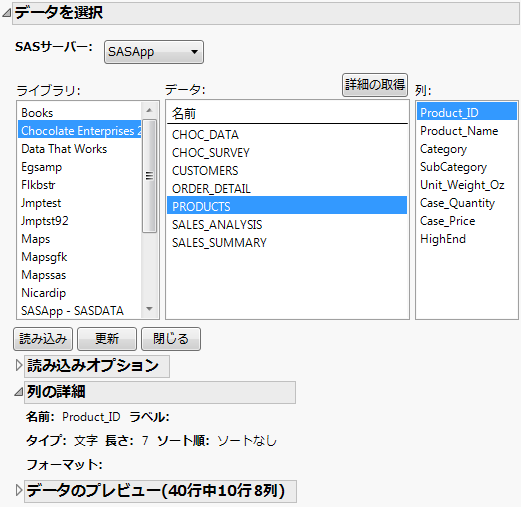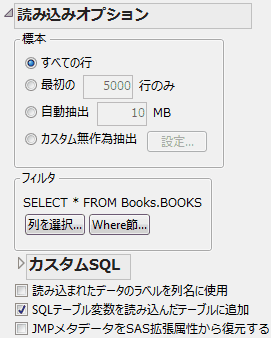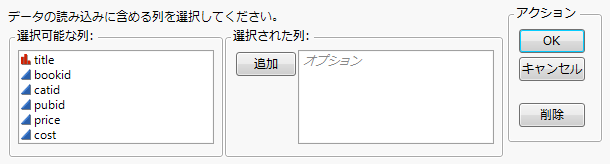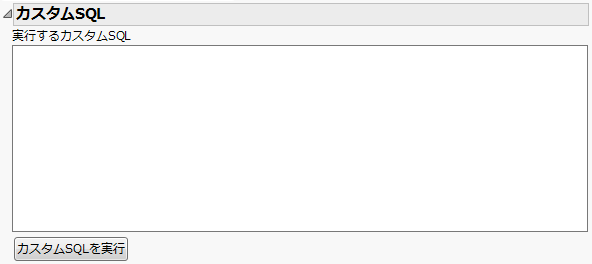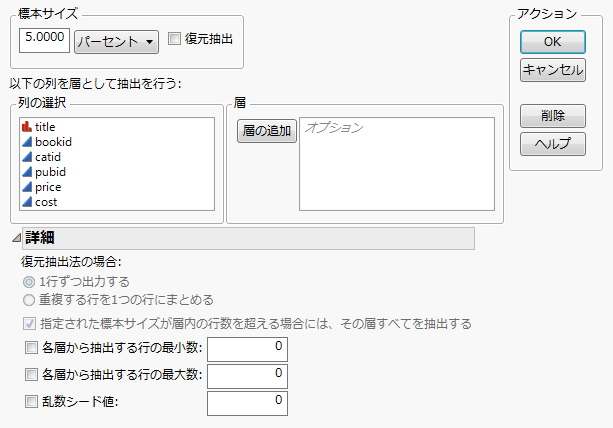SASサーバーに接続してSASデータセットを開く
SAS Workspace Serverに接続すると、そのサーバー上のSASライブラリを参照したり、SASデータセットをJMPへ読み込んだりできます。
SASサーバー上のデータセットを参照するには、[ファイル]>[SAS]>[データを参照]を選びます。「SASデータを参照」ウィンドウが表示されます。
図3.55 SASデータを参照
このウィンドウを最初に開くと、SAS Metadata Serverが提供するサーバー(接続されている場合)のリストが表示されます。また、あらゆる物理的な接続とローカル接続も表示されます(図3.54 のリストを参照)。
• サーバーを選択して、サーバーに入っているライブラリのリストを表示します。
• ライブラリを選択して、ライブラリ内のデータセットのリストを表示します。
• データセットを選択して、データセット内の列のリストを表示します。
「SASデータを参照」ウィンドウを閉じてからまた開くと、前に表示されていたライブラリとデータセットがウィンドウに表示されます。ただし、いつでも「SASサーバー」リストから別のサーバーを選択し、ライブラリとデータセットを選択することができます。
ヒント: サーバーが利用できない場合、または接続に失敗した場合は、サーバー名が薄い斜体テキストで表示されます。それをクリックして、接続を再確立してみてください。
SASデータ情報の参照
SASデータセットを開く前にそれを選択し、[詳細の取得]、[列の詳細]、[データのプレビュー]オプションを使ってその内容に関する情報を見ることができます。
データのプレビュー
データセットを選択すると、「データのプレビュー」のアウトラインにデータセット内の最初の10行と10列が表示されます。
図3.56 データのプレビュー
データセットの詳細
「SASデータを参照」ウィンドウの[詳細の取得]をクリックすると、ライブラリ内の各データセットのサイズおよび更新日時を確認できます。このオプションは、ローカルコンピュータで全データセットを処理するのが可能かどうかを推定するのに役立ちます。
列の詳細
データセット内の特定列の情報を調べるには、「列」リストから列名を選択します。「列の詳細」のアウトラインには、データ列に関する基本的な情報が表示されます。
図3.57 列の詳細
名前
SASデータセットの列名。
ラベル
列を説明するラベル。ラベルは名前より長くすることができるので、列名が意味するものを判断する助けになります。
タイプ
列のデータタイプが文字か数値かを表示します。
長さ
列の長さ(単位はバイト)
ソート順
SASでの列の並べ替え方法。
フォーマット
DOLLARなどのSASフォーマット。フォーマットされた値の総桁数と小数点以下の桁数に関する情報も含まれます。
JMPでSASデータセットを開く
SASデータセットをJMPに直接読み込むことができます。
1. 「SASデータを参照」ウィンドウからデータセットを選択します。
デフォルトでは、[すべての行]が読み込み対象として指定されています。
2. [読み込み]をクリックします。
SASデータセット全体がJMPデータテーブルに読み込まれます。SASデータを読み込む際、JMPはSASのフォーマットにあわせた最適な表示形式を自動的に使用します。
SASデータセットの標本の読み込み
SASデータセットの標本を抽出して直接JMPに読み込むことができます。
1. 「SASデータを参照」ウィンドウからデータセットを選択します。
2. 「読み込みオプション」のアウトラインを開きます。
図3.58 読み込みオプション
3. データセットの一部だけを読み込みたい場合は、次の手順のいずれかを行います。
– 最初のx行だけを選択する。最初のx行だけを選択するにはを参照してください。
– 指定したファイルサイズの標本を自動抽出する。詳細については、指定したサイズのファイルを自動抽出するにはを参照してください。
– 必要な列を選んでデータを抽出する。詳細については、列のサブセットを選択するにはを参照してください。
– WHERE節を作成してデータを抽出する。詳細については、WHERE節を使って読み込むにはを参照してください。
– データのカスタム無作為抽出を行う。詳細については、データの無作為抽出を参照してください。
以下のオプションも用意されています。
読み込まれたデータのラベルを列名に使用
SASのラベルを列名に変換します。
SQLテーブル変数を読み込んだテーブルに追加
SQLテーブル変数をデータテーブル変数として保存します。
JMPメタデータをSAS拡張属性から復元する
SASデータセットの拡張属性をJMPメタデータ(テーブルプロパティおよび列プロパティ)に含めます。
最初のx行だけを選択するには
1. 「読み込みオプション」セクションで、[最初のx行のみ]を選択し、読み込む行の数を指定します。
2. 「SASデータを参照」ウィンドウで、[読み込み]をクリックします。
指定した数の行が読み込まれます。
指定したサイズのファイルを自動抽出するには
1. 「読み込みオプション」セクションで、[自動抽出]を選択し、読み込む容量(MB)を指定します。
2. 「SASデータを参照」ウィンドウで、[読み込み]をクリックします。
指定したMB数のデータが読み込まれます。
列のサブセットを選択するには
1. 「読み込みオプション」セクションで、[列を選択]をクリックします。
「列を選択」ウィンドウが表示されます。
図3.59 列を選択
2. 読み込む列を選択します。
一度に2つ以上の列を選択するには、Ctrlキーを押しながら各列をクリックします。
3. [追加]をクリックします。
4. 必要な列をすべて選択したら、[OK]をクリックします。
5. 「SASデータを参照」ウィンドウで、[読み込み]をクリックします。
SASデータセットから選択した列だけがJMPのデータテーブルに読み込まれます。
WHERE節を使って読み込むには
1. [Where節]をクリックします。
2. WHERE式エディタを使ってWHERE節を作成します。
3. [OK]をクリックして、「SASデータを参照」ウィンドウに戻ります。
4. [読み込み]をクリックします。
作成したWHERE節に一致するデータだけがJMPデータテーブルに読み込まれます。
WHERE節の作成およびWHERE式エディタの使用方法については、WHERE式エディタの使用を参照してください。
注: WHERE節と無作為抽出の両方を使ってデータを読み込む場合、最初にWHERE節が適用されてから、フィルタされたデータの無作為抽出が行われます。
独自のSQLステートメントを書くこともできます。
カスタムSQLステートメントを使って読み込むには
カスタムSQLステートメントを使ってSASデータセットを開くこともできます。
1. 「読み込みオプション」アウトラインの下の「カスタムSQL」アウトラインを開きます。
図3.60 カスタムSQL
2. ウィンドウ内にSQLステートメントを入力します。
3. [カスタムSQLを実行]をクリックします。
注: 入力したSQLは選択したサーバーで実行されます。読み込む対象は、そのときにウィンドウで選択されているライブラリやデータセットには制限されません。
データの無作為抽出
SASデータセットの行を無作為に標本抽出することもできます。
注: 無作為抽出機能を使用するには、ライセンスされたSAS/STATがSASサーバーにインストールされている必要があります。SAS/STATがインストールされていない場合、無作為抽出機能は無効です。
「読み込みオプション」の「標本」領域で、[カスタム無作為抽出]を選択します。デフォルトでは、行の5%が読み込まれます。無作為抽出の設定を変更するには、[設定]ボタンをクリックします。
図3.61 標本抽出の設定
このウィンドウでは、次のオプションを設定します。
標本サイズ
標本サイズを、パーセンテージまたは行数で設定できます。行が1回だけ抽出されるようにするには、[復元抽出]のチェックを外します。同じ行が複数回抽出され、読み込んだデータに表示されるのを許可する場合は、このオプションをチェックします。
列の選択
列を「層」リストへ移動することによって、層別の無作為抽出ができるようになります。
復元抽出の処理方法
[復元抽出]を選択した場合、重複する行をそれぞれ別々の行として追加するか、またはすべての重複行を1つの行にまとめるかを指定できます。2つ目のオプションを選択した場合、各行が何度抽出されたかを示す度数を含む列がテーブルに追加されます。
各層から抽出する行の最小数と最大数の設定
オプションを選び、行数を入力します。
乱数シード値
オプションを選び、シード値を入力します。シードの指定をすると、全く同じ標本を複数回生成できます。
注: WHERE節と無作為抽出の両方を使ってデータを読み込む場合、最初にWHERE節が適用されてから、フィルタされたデータの無作為抽出が行われます。
読み込みオプション
SASデータセットをJMPに読み込む方法を指定する追加のオプションがあります。
読み込まれたデータのラベルを列名に使用
このオプションを選択すると、長さに制限があり、意味のつかみにくい列名ではなく、列ラベルをJMPの列名として使用します。このオプションは、デフォルトでオフになっています。SASデータの列名をJMPで列名として使用するには、このボックスの選択を解除します。
SQLテーブル変数を読み込んだテーブルに追加
このオプションを選択すると、SQLクエリーがデータテーブルパネルに変数として追加されます。このオプションは、デフォルトでオンになっています。このオプションをオフにした場合、データテーブルの読み込み時に、SASサーバーおよびデータセットという2つの変数だけが追加されます。
JMPメタデータをSAS拡張属性から復元する
ヒント: データがパスワードで保護されている場合は、SQLにパスワードが表示されるのを回避するために、このオプションをオフにすることをお勧めします。
テーブル変数
JMPデータテーブルを読み込むと、テーブル変数がデータテーブルの左上パネルに表示されます。これらの変数は、SASサーバー、データセット、SQLクエリー、および(該当する場合)無作為抽出の設定を示します。ソーススクリプトも追加されており、これにより、いつでも読み込みをやり直しできます。
パスワードで保護されたデータセットを開く
パスワードで保護されたSASバージョン7以降のデータセットを開くことができます。パスワードは大文字と小文字が区別されません。
パスワードで保護されたデータセットを開くには
1. [ファイル]>[開く]を選択します。
2. 「ファイルの種類」リストから[SASデータセット]を選びます。
3. ファイルを選択します。
4. [開く]をクリックします。
5. パスワードを入力して[OK]をクリックします。
パスワードが間違っている場合、適切なパスワードを入力するまで、再入力が求められます。